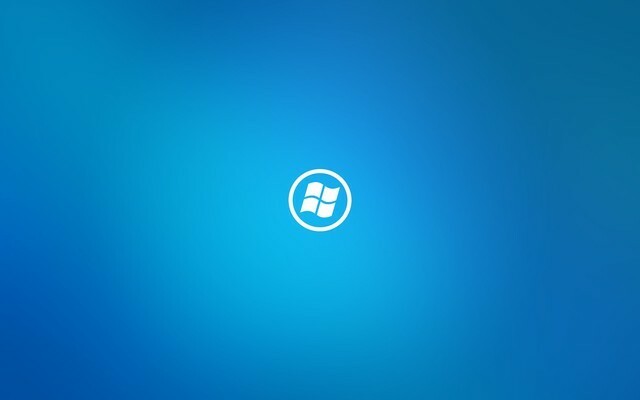
To oprogramowanie sprawi, że sterowniki będą działały, dzięki czemu będziesz chroniony przed typowymi błędami komputera i awariami sprzętu. Sprawdź teraz wszystkie sterowniki w 3 prostych krokach:
- Pobierz poprawkę sterownika (zweryfikowany plik do pobrania).
- Kliknij Rozpocznij skanowanie znaleźć wszystkie problematyczne sterowniki.
- Kliknij Zaktualizuj sterowniki aby uzyskać nowe wersje i uniknąć wadliwego działania systemu.
- DriverFix został pobrany przez 0 czytelników w tym miesiącu.
Jeśli sprawdzasz system Windows pod kątem błędów za pomocą Kontrolera plików systemowych (SFC/SCANNOW) i programu zgłasza, że jest uszkodzony plik, ale nie można go naprawić, nie martw się, mamy rozwiązanie dla Ciebie problem.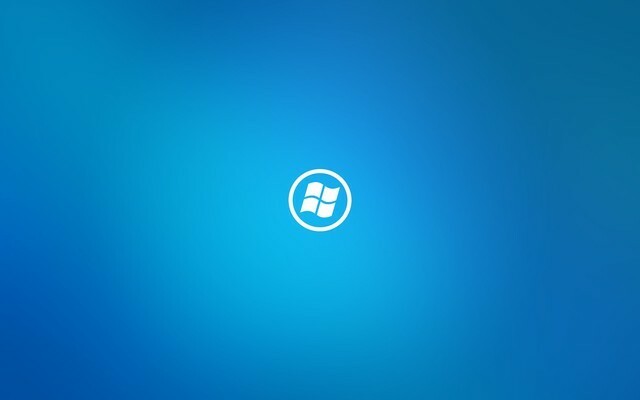
Porozmawiajmy trochę o naszym problemie, aby lepiej go zrozumieć. Gdy na komputerze znajduje się uszkodzony plik systemowy, system Windows używa Naprawa korupcji w skrzynce odbiorczej aby to naprawić i zastąpić uszkodzony plik systemowy działającym. Inbox Corruption Repair działa dyskretnie, co oznacza, że zlokalizuje problem, znajdzie określony plik online i zastąpi go bez zauważenia go przez użytkownika. Ale ta metoda może nie działać za każdym razem, a wtedy użytkownik musi sam poradzić sobie z problemami z uszkodzonymi plikami systemowymi.
Aby samodzielnie rozwiązać problem z uszkodzonymi plikami, musisz użyć Menedżer ds. obrazowania i obsługi wdrażania (DISM) za pomocą wiersza polecenia lub Microsoft PowerShell. Aby wykonać naprawę uszkodzenia skrzynki odbiorczej za pomocą DISM, musisz wykonać następujące kroki:
- Przejdź do wyszukiwania, wpisz powershell, wybierz Windows PowerShell, kliknij go prawym przyciskiem myszy i wybierz Uruchom jako administrator
- W PowerShell wprowadź niektóre z następujących poleceń, w zależności od tego, co chcesz osiągnąć:
- Naprawa-WindowsImage -Online -CheckHealth: To polecenie sprawdza, czy w rejestrze znajduje się znacznik uszkodzenia komponentu. To polecenie służy tylko do sprawdzenia, czy uszkodzony plik znajduje się w rejestrze i niczego nie naprawia ani nie tworzy dziennika.
- Naprawa-WindowsImage-Online-ScanHealth: To polecenie sprawdza również tylko, czy w rejestrze znajduje się uszkodzony plik, ale dostarcza więcej informacji i wymaga więcej czasu (do 5-10 minut)
- Naprawa-WindowsImage -Online -RestoreHealth: To polecenie sprawdza, czy uszkodzenie jest obecne w rejestrze, rejestruje uszkodzenie w pliku E: WindowsLogsCBSCBS.log i naprawia je za pomocą usługi Windows Update
Po wykonaniu tej małej operacji rejestru Twój Kontroler plików powinien działać dobrze, ale jeśli masz jakieś uwagi i sugestie, wiesz, gdzie to powiedzieć.
Przeczytaj także: Naprawiono: Ustawienia widoku folderu ciągle się zmieniają


